推荐一款好用到爆的数据库客户端,真香( 三 )
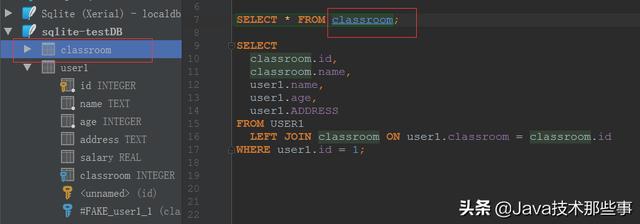 文章插图
文章插图
2、快速导航到指定的表、视图、函数等:
在datagrip中 , 使用Ctrl+N快捷键 , 弹出一个搜索框 , 输入需要导航的名称 , 回车即可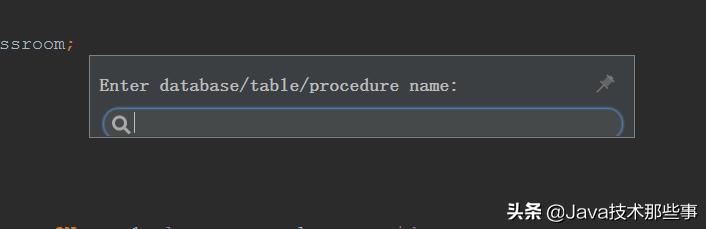 文章插图
文章插图
3、全局搜索
连续两次按下shift键 , 或者鼠标点击右上角的搜索图标 , 弹出搜索框 , 搜索任何你想搜索的东西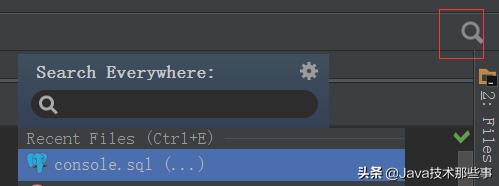 文章插图
文章插图
4、结果集搜索
在查询结果及视图区域点击鼠标 , 按下Ctrl+F快捷键 , 弹出搜索框 , 输入搜索内容 , 支持正则表达式、过滤结果 文章插图
文章插图
5、导航到关联数据
表之间会有外检关联 , 查询的时候 , 能直接定位到关联数据 , 或者被关联数据 , 例如user1表有个外键字段classroom指向classroom表的主键id , 在查询classroom表数据的时候 , 可以在id字段上右键 , go to , referencing data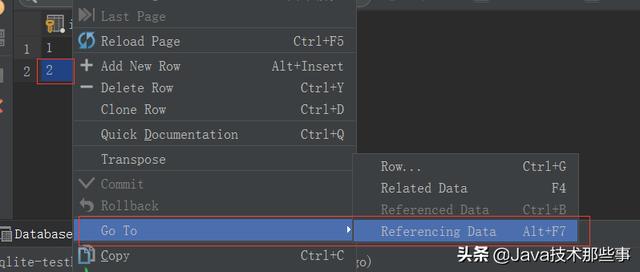 文章插图
文章插图
选择要显示第一条数据还是显示所有数据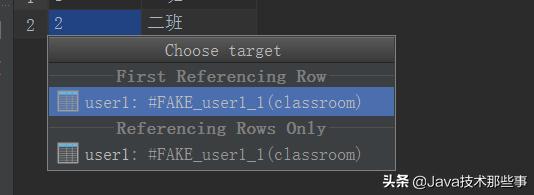 文章插图
文章插图
会自动打开关联表的数据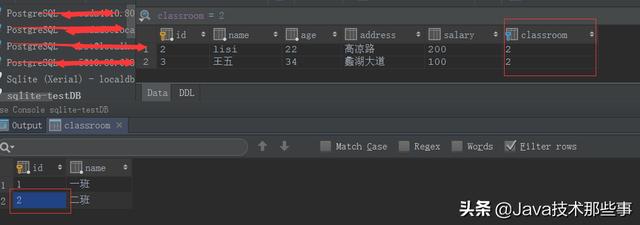 文章插图
文章插图
相反 , 查询字表的数据时 , 也能自动定位到父表
6、结果集数据过滤
对于使用table edit(对象树中选中表 , 右键->table editor)打开的结果集 , 可以使用条件继续过滤结果集 , 如下图所示 , 可以在结果集左上角输入框中输入where条件过滤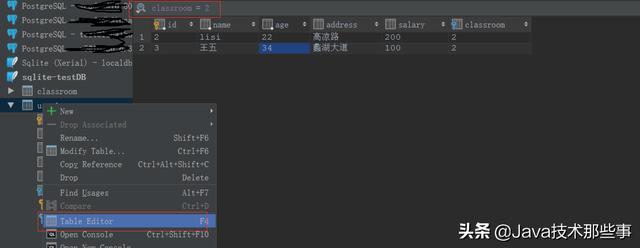 文章插图
文章插图
也可以对着需要过滤数据的列右键 , filter by过滤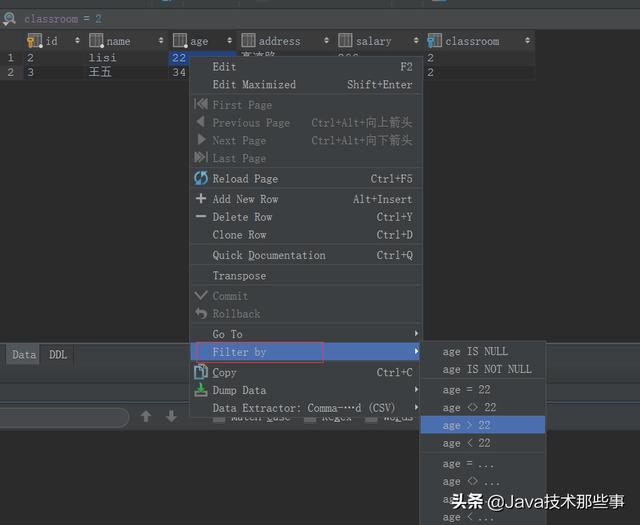 文章插图
文章插图
7、行转列
对于字段比较多的表 , 查看数据要左右推动 , 可以切换成列显示 , 在结果集视图区域使用Ctrl+Q快捷键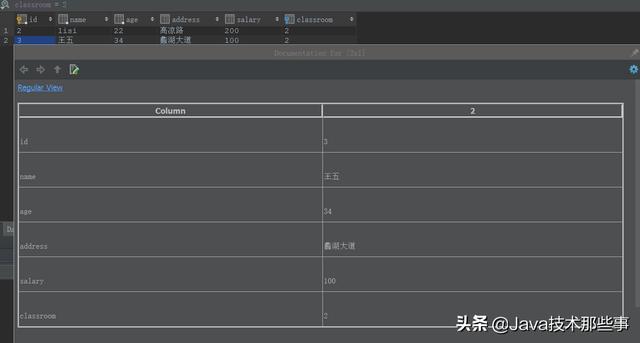 文章插图
文章插图
1、变量重命名
鼠标点击需要重命名的变量 , 按下Shift+F6快捷键 , 弹出重命名对话框 , 输入新的名称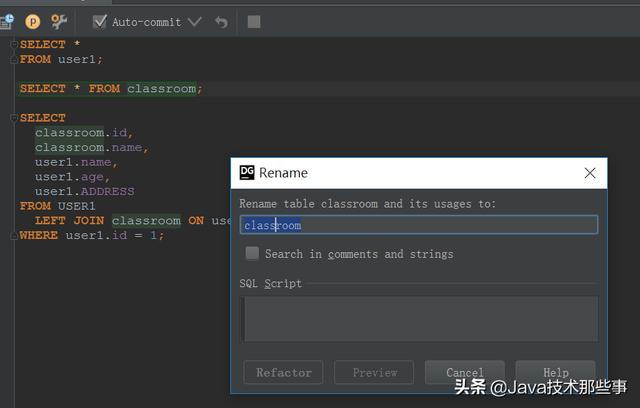 文章插图
文章插图
2、自动检测无法解析的对象
如果表名、字段名不存在 , datagrip会自动提示 , 此时对着有问题的表名或字段名 , 按下Alt+Enter , 会自动提示是否创建表或添加字段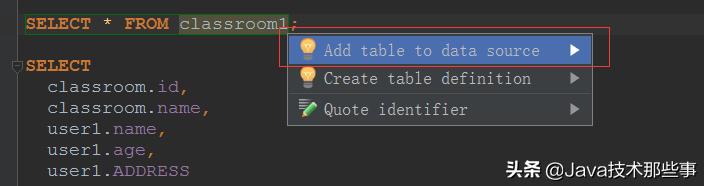 文章插图
文章插图
3、权限定字段名
对于查询使用表别名的 , 而字段中没有使用别名前缀的 , datagrip能自动添加前缀 , 鼠标停留在需要添加别名前缀的字段上 , 使用Alt+Enter快捷键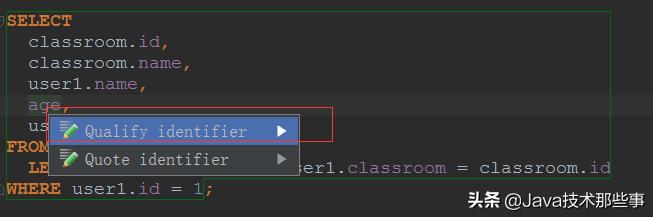 文章插图
文章插图
4、*通配符自动展开
查询的时候我们会使用select 查询所有列 , 这是不好的习惯 , datagrip能快速展开列 , 光标定位到后面 , 按下Alt+Enter快捷键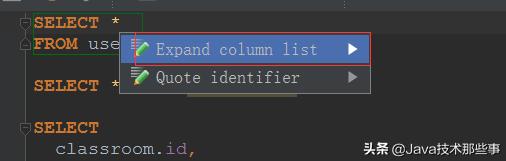 文章插图
文章插图
5、大写自动转换
sql使用大写形式是个好的习惯 , 如果使用了小写 , 可以将光标停留在需要转换的字段或表名上 , 使用Ctrl+shift+U快捷键自动转换
6、sql格式化
选中需要格式化的sql代码 , 使用Ctrl+Alt+L快捷键
datagrip提供了一个功能强大的编辑器 , 实现了notpad++的列编辑模式
1、多光标模式
在编辑sql的时候 , 可能需要同时输入或同时删除一些字符 , 按下alt+shift , 同时鼠标在不同的位置点击 , 会出现多个光标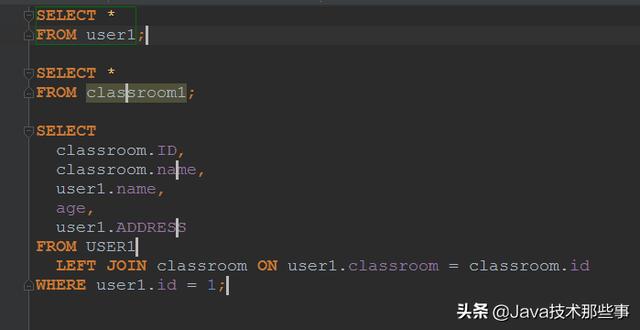 文章插图
文章插图
2、代码注释
选中要注释的代码 , 按下Ctrl+/或Ctrl+shift+/快捷键 , 能注释代码 , 或取消注释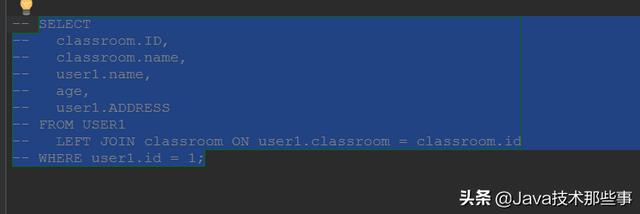 文章插图
文章插图
3、列编辑
按住键盘Alt键 , 同时按下鼠标左键拖动 , 能选择多列 , 拷贝黏贴等操作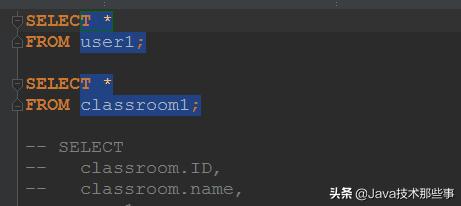 文章插图
文章插图
4、代码历史
在文本编辑器中 , 邮件 , local history , show history , 可以查看使用过的sql历史
- 华为鸿蒙系统|都2021年底了,为何Mate40Pro还是目前公认最好用的“安卓”手机
- 彼尔姆|机器人公司想用 20 万美元「买断」你的脸,如果它足够友好
- watchgt|华为WATCH GT3全方面评测:品质之作也是运动健康好帮手
- oppo reno|到OPPO线下体验了一番,终于知道Reno7系列为什么卖得这么好了
- 微单|摄影大大们,帮推荐个全画幅微单吧?
- 东芝|如何分辨手机配置的“好坏”?认清这四点,你也能成为行家
- spring|性能最强5G手机,现在现货供应,好评率97%
- realme|盘点2021年最受好评的四款智能手表,双十二这样买不会出错
- 小米科技|耳机什么品牌的音质好,国产的有线耳机HIK S1听感评测
- 短视频|运用5种套路写好短视频标题,视频播放量提升90%!
